发布时间:2025-09-02 08:09:04作者:xx
msi afterburner是一款功能强大的显卡超频及监控软件,能帮助玩家充分挖掘显卡潜力并实时掌握硬件状态。下面就来介绍一下它的使用方法。
下载与安装

首先,在微星官网搜索msi afterburner,找到对应版本进行下载。下载完成后,双击安装文件,按照提示完成安装。
界面介绍
安装完成后打开软件,其界面简洁明了。主要区域包括显卡核心频率、显存频率、gpu温度、风扇转速、显存使用情况等监控信息。
超频设置
1. 核心频率超频:找到“core clock”选项,将滑块向右拖动即可提高核心频率。每次增加幅度不宜过大,可逐步测试,观察显卡是否稳定运行。例如,每次增加10-20mhz。
2. 显存频率超频:“memory clock”用于调整显存频率,同样通过拖动滑块来实现超频,方法与核心频率超频类似。
3. 电压调整:对于一些高端显卡,可适当增加“power limit”“core voltage”等参数来进一步提升性能,但电压调整需谨慎,过高可能导致显卡损坏。一般每次增加0.01-0.05v。
监控设置
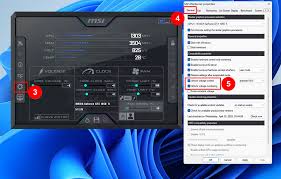
在界面中可勾选想要监控的项目,如gpu温度、显存使用等,它们会以数字或图表的形式实时显示在界面上,方便玩家随时了解显卡状态。
风扇曲线调整
如果显卡在超频后温度过高,可调整风扇曲线。在“fan”选项中,通过设置不同温度对应的风扇转速,让风扇在不同负载下更合理地运转,既能保证散热,又能降低噪音。
测试稳定性
超频完成后,使用如furmark等软件进行烤机测试,观察显卡在高负载下的运行情况。如果出现花屏、死机等情况,说明超频不稳定,需要适当降低超频幅度,直到显卡能稳定运行。
通过以上步骤,玩家就能熟练使用msi afterburner对显卡进行超频和监控,在安全的前提下充分发挥显卡的性能。
免责声明:以上内容源自网络,版权归原作者所有,如有侵犯您的原创版权请告知,我们将尽快删除相关内容。
上一篇:抖音如何打开静音设置
下一篇:如何在讯飞文档新建文档
如何成为抖音外卖骑手
抖音冰墩墩特效视频怎么拍摄
淘宝怎么购买冬奥会吉祥物冰墩墩
支付宝早起打卡失败怎么回事
2022春运火车票提前多久预售
支付宝2022年年有余活动怎么玩
支付宝隔离政策在哪里查
支付宝嘉图借书怎样还书
微信星星特效怎么触发
拼多多答题领iPhone答案是什么
客服系统访客对话验证怎么设置
wakuku和labubu有什么区别
如何在ppmt小程序换账号
如何用驱动精灵安装声卡驱动
全民K歌唱歌怎么取消压缩
AE跳帧怎么处理
网易支付注销后游戏账号是否还存在
拼多多长辈版与普通版有何区别
微信夜间模式在哪里设置
美颜相机如何设置参数拍出好看照片

决胜台球是款台球竞技比赛闯关游戏,游戏中玩家可以体验到非常真实的台球玩法,有着大量的关卡可以去解锁闯关,可以在商城中进行购买各种风格的球杆,不断的提高实力,达到更高的段位。游戏特色1.游戏中的奖励多样,轻松解锁不同的球杆2.简单在游戏中进行规划撞击,完成台球比赛3.关卡匹配,玩法不同,游戏自由选择游戏亮点1.简单游戏操作玩法,在游戏中轻松提升技巧2.学习更多的台球知识,轻松在游戏中封神3.精致游戏
3.2
火爆三国手游是很好玩的三国策略战争手游,在游戏中会有很多的武将可以让玩家来进行获取,游戏中的武将都是三国中耳熟能详的人物,玩家在游戏中可以指挥自己的角色在游戏中开始精彩的战斗。游戏玩法超多的武将选择,更结合武将养成的玩法,喜欢这款游戏的不要错过,游戏中玩家可以不断解锁强力武将,中后期随着等级的提升也能打出爆发的伤害,非常节省玩家的时间,并且还搭配了各种的技能,感受全新的乐趣体验。游戏介绍火爆三国是
3.1
射爆香肠人是款画面视角非常独特的休闲闯关游戏,在一开始玩家需要慢慢的熟悉玩法教程,就可以快速的上手了,有点类似于塔防的玩法机制,选择摆放一个个的角色,来阻止各种的香肠人通过。游戏特色1.超级丰富的闯关内容等待你的加入,通过各个关卡中的挑战来体验丰富的游戏乐趣!2.在一次次的闯关挑战当中来积累更多的经验,收集更多的道具,以此提升自己的闯关能力!3.紧张刺激的射击对战过程,每个关卡里面出现的香肠人战斗
4.2
我踢得贼准是款非常趣味的足球射门闯关小游戏。游戏中玩家将操控中角色进行调整好角度和方向来进行一次次的射门,角色离球门的距离是会越来越远的,需要准确的调整好位置与角度。游戏特色1.自由组建自己的游戏团队,在游戏中轻松战斗2.真实好玩的游戏挑战过程,轻松进行游戏冒险3.夺得冠军,轻松简单提升自己的踢球实力游戏亮点1.不同的踢球规则,在游戏中尽情发挥自己的实力2.全新游戏比赛规则,感受绿茵足球的战斗乐趣
4.9
极速逃亡3是一款十分有趣的逃脱类游戏,在游戏中有很多的武器可以让玩家来进行选择,游戏中的武器都是十分地好用的,玩家可以在游戏中通过自己的闯关在游戏中获得更多的武器来帮助自己进行闯关。游戏特色1、游戏的玩法十分新颖,玩家可以轻松尝试全新的逃脱玩法。2、海量关卡自由挑战,每次闯关都是一次全新的体验。3、完成游游戏的逃脱任务,获取丰厚的游戏奖励。游戏魅力1、玩家要快速找到敌人防御最薄弱的环节,利用这样的
3.5